Set-top Box သည် TV ၏ လုပ်ဆောင်နိုင်စွမ်းများကို ချဲ့ထွင်ပေးသည်။ TV အဟောင်းများသည် DVB-T2 အချက်ပြမှုများကို လက်မခံနိုင်ပါ။ ခေတ်မီချန်နယ်များကို ဤပုံစံဖြင့် ထုတ်လွှင့်ပါသည်။
- နေ့စဥ်အပေးအယူများ
- Медиаплеер HIPER MEDIA TV i4 Pro, черный
- Set-top Box ကို TV နဲ့ ချိတ်ဆက်ဖို့ ဘာတွေလိုအပ်လဲ။
- ဤထုတ်ကုန်ကိုကြည့်ရှုခြင်း။
- TV set-top box – ကေဘယ်လ် ပေးပို့မှု အတိုင်းအတာ
- set-top box များအတွက် အပိုပစ္စည်းများ
- HDMI ချိတ်ဆက်ကိရိယာများ၊ tulips-RCA၊ SCART မှတစ်ဆင့် အသစ်နှင့်အဟောင်း TV သို့ set-top box ကို ချိတ်ဆက်နည်း
- တီဗီအဟောင်း
- set-top box ကို TV များစွာနှင့် တစ်ပြိုင်နက်ချိတ်ဆက်နည်း
- ဖြစ်နိုင်ခြေရှိသော ပြဿနာများနှင့် ဖြေရှင်းနည်းများ
- ချန်နယ်များကို ဘယ်လိုသတ်မှတ်မလဲ။
နေ့စဥ်အပေးအယူများ
ဤကိစ္စတွင်၊ ဒစ်ဂျစ်တယ်အချက်ပြမှုကို ကုဒ်ကုဒ်လုပ်ပြီး analog အဖြစ်ပြောင်းနိုင်သော set-top box ကို ချိတ်ဆက်ခြင်းသည် တန်ဖိုးရှိသည်။ DVB-C ( ကေဘယ်လ်တီဗီ )၊ DVB-S (
ဂြိုလ်တုတီဗီ ) နှင့် ပေါင်းစပ်လည်ပတ်မှုမုဒ်များပါရှိသော set-top box များလည်း ရှိပါသည်
။ Smart set-top boxs (
TV-Box ) ကို သီးခြားအမျိုးအစားတစ်ခုတွင် ထားရှိသင့်သည်။ ၎င်းတို့သည် မည်သည့် TV ကိုမဆို အင်တာနက်နှင့် ချိတ်ဆက်နိုင်သည်။ [စာတန်း id=”attachment_7346″ align=”aligncenter” width=”800″] တီဗီသို့ လက်ခံသူအား ချိတ်ဆက်ရန်အတွက် ဒစ်ဂျစ်တယ် set-top box တစ်ခု၏ ဆိပ်ကမ်းများ [/ caption] ပျမ်းမျှ set-top box တစ်ခုအတွက်၊ ဝန်ဆောင်မှုပေးသူထံမှ ဤ set-top box ကို ငှားရမ်းပါက ရူဘယ် 300 မှ 300 ရူဘယ်အထိ တောင်းပါသည်။ ချန်နယ်များသို့ ဝင်ရောက်ခွင့်ပေးသည်။ set-top box များ၏ဇိမ်ခံအတန်းအစားသည် 5,000 ရူဘယ်မှစတင်သည်၊ သို့သော်၎င်းတို့၏စျေးနှုန်းအတွက်၎င်းတို့သည်ပိုမိုကျယ်ပြန့်သောလုပ်ဆောင်နိုင်စွမ်းများကိုပေးဆောင်သည်- အင်တာနက်အသုံးပြုခွင့်၊ စမတ်ဖုန်းပေါ်ရှိအက်ပလီကေးရှင်းတစ်ခုမှထိန်းချုပ်ခြင်းနှင့်ပိုမိုမြင့်မားသောရုပ်ပုံအရည်အသွေးကိုပေးသည်။
တီဗီသို့ လက်ခံသူအား ချိတ်ဆက်ရန်အတွက် ဒစ်ဂျစ်တယ် set-top box တစ်ခု၏ ဆိပ်ကမ်းများ [/ caption] ပျမ်းမျှ set-top box တစ်ခုအတွက်၊ ဝန်ဆောင်မှုပေးသူထံမှ ဤ set-top box ကို ငှားရမ်းပါက ရူဘယ် 300 မှ 300 ရူဘယ်အထိ တောင်းပါသည်။ ချန်နယ်များသို့ ဝင်ရောက်ခွင့်ပေးသည်။ set-top box များ၏ဇိမ်ခံအတန်းအစားသည် 5,000 ရူဘယ်မှစတင်သည်၊ သို့သော်၎င်းတို့၏စျေးနှုန်းအတွက်၎င်းတို့သည်ပိုမိုကျယ်ပြန့်သောလုပ်ဆောင်နိုင်စွမ်းများကိုပေးဆောင်သည်- အင်တာနက်အသုံးပြုခွင့်၊ စမတ်ဖုန်းပေါ်ရှိအက်ပလီကေးရှင်းတစ်ခုမှထိန်းချုပ်ခြင်းနှင့်ပိုမိုမြင့်မားသောရုပ်ပုံအရည်အသွေးကိုပေးသည်။
Set-top Box ကို TV နဲ့ ချိတ်ဆက်ဖို့ ဘာတွေလိုအပ်လဲ။
DVB-T2 နှင့် DVB-S2 set-top box များသည် မှန်ကန်စွာအလုပ်လုပ်ရန် အင်တာနာများ လိုအပ်သည်။ သတ်မှတ်ချက်များကို အတိုင်ပင်ခံ သို့မဟုတ် ဤစက်ပစ္စည်းများနှင့် အတွေ့အကြုံရှိသူများနှင့် စစ်ဆေးသင့်သည်- အချက်ပြအရည်အသွေးသည် မြေမျက်နှာသွင်ပြင်၊ အနီးနားရှိ အိမ်အရေအတွက်၊ အင်တာနာများကို ညွှန်ကြားသည့်လမ်းကြောင်းနှင့် အခြားအချက်များပေါ်တွင် မူတည်သည်။
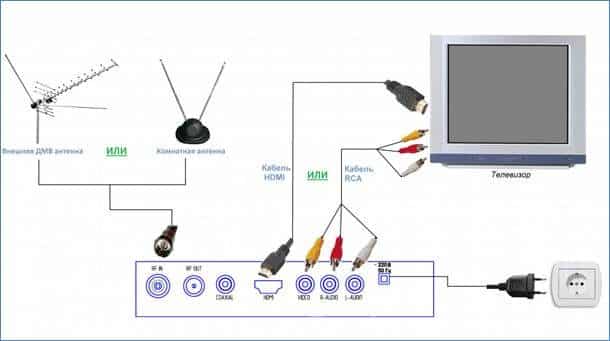
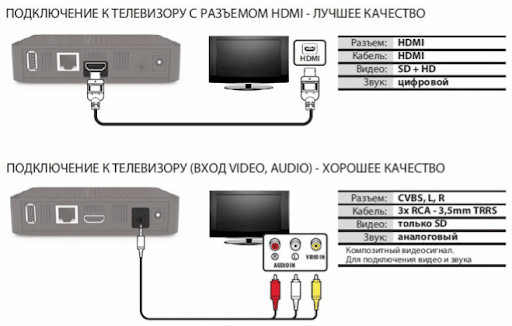
ဤထုတ်ကုန်ကိုကြည့်ရှုခြင်း။
ချိတ်ဆက်ရမည့် ကေဘယ်အမျိုးအစားကို ဆုံးဖြတ်ရန်၊ သင်သည် တီဗီ၏ နောက်ကျောဘက်တွင် ကြည့်ရှုပြီး လိုအပ်သော အင်တာဖေ့စ်များကို စစ်ဆေးရန် သို့မဟုတ် တီဗီအတွက် ညွှန်ကြားချက်များတွင် ၎င်းတို့ကို စစ်ဆေးရန် လိုအပ်သည်။
TV set-top box – ကေဘယ်လ် ပေးပို့မှု အတိုင်းအတာ
အစုံလိုက်တွင်၊ set-top box ကိုယ်တိုင်အပြင်၊ အမျိုးမျိုးသော TV များနှင့်ချိတ်ဆက်ရန်အတွက် ကေဘယ်များစွာကို သင်တွေ့မြင်နိုင်ပါသည်။ ဥပမာအားဖြင့်၊ စက်ကိရိယာတွင် HDMI၊ RCA၊ SCART နှင့် S-Video ကေဘယ်လ်
- HDMI 1.2 – FHD ရုပ်ထွက်ကို ထုတ်ပေးနိုင်သည်။
- HDMI 4 – သင့်အား 30 fps ဖရိန်နှုန်းဖြင့် 4K ရုပ်ပုံများကို ပြသနိုင်သည်။
- HDMI 0 – သင့်အား 60 fps ဖရိန်နှုန်းဖြင့် 4K ရုပ်ပုံများကို ထုတ်နိုင်စေပါသည်။
 HDMI သည် သင့်အား set-top box ကို အသစ်သော TV များနှင့် ချိတ်ဆက်နိုင်စေမည့် ဒစ်ဂျစ်တယ် interface ဖြစ်ပြီး၊ ပတ်ပတ်လည် အသံလိုင်းများလည်း ရှိသည်။ တီဗီအဟောင်းများအတွက်၊ ကျယ်ပြန့်သောစတုဂံချိတ်ဆက်ကိရိယာ၊ S-VIDEO နှင့်တူသော analog SCART အင်တာဖေ့စ်တစ်ခုရှိပြီး၊ အလယ်ဗဟိုတွင်ပလပ်ပေါက်နှင့် RCA ပါသည့်အနက်ရောင်ချိတ်ဆက်ကိရိယာနှင့်တူသောရောင်စုံသုံးမျိုး (အဝါရောင်၊ အဖြူနှင့်တူသည်။ အနီရောင်) ဇမ္ဗူပလပ်များ။
HDMI သည် သင့်အား set-top box ကို အသစ်သော TV များနှင့် ချိတ်ဆက်နိုင်စေမည့် ဒစ်ဂျစ်တယ် interface ဖြစ်ပြီး၊ ပတ်ပတ်လည် အသံလိုင်းများလည်း ရှိသည်။ တီဗီအဟောင်းများအတွက်၊ ကျယ်ပြန့်သောစတုဂံချိတ်ဆက်ကိရိယာ၊ S-VIDEO နှင့်တူသော analog SCART အင်တာဖေ့စ်တစ်ခုရှိပြီး၊ အလယ်ဗဟိုတွင်ပလပ်ပေါက်နှင့် RCA ပါသည့်အနက်ရောင်ချိတ်ဆက်ကိရိယာနှင့်တူသောရောင်စုံသုံးမျိုး (အဝါရောင်၊ အဖြူနှင့်တူသည်။ အနီရောင်) ဇမ္ဗူပလပ်များ။
အကယ်၍ သင်သည် ဤအင်တာဖေ့စ်များထဲမှ တစ်ခုခုကို အသုံးပြုပါက၊ အမြင့်ဆုံး resolution သည် 768 x 576 pixels ဖြစ်မည်ဖြစ်ပြီး frame rate သည် 25 fps သာရှိမည်ဖြစ်သည်။
တီဗီဘောက်စ်များစွာတွင် USB အပေါက်များပါရှိပြီး ဥပမာ၊ USB flash drive နှင့် မည်သည့်မာလ်တီမီဒီယာ (ဂီတ၊ ဗီဒီယို၊ ဓာတ်ပုံ) ကိုမဆို ဖွင့်နိုင်သည်။ FHD အကြောင်းအရာကို 1920×1080 resolution ဖြင့်ဖွင့်ရန်၊ မည်သည့် USB 2.0 flash drive မဆို လုံလောက်သော်လည်း 3840×2160ဖြစ်သည့် 4K resolution အတွက်၊ တစ်စက္ကန့်လျှင် bandwidth အနည်းဆုံး 20 gigabits ရှိသော USB 3.1 ဒုတိယမျိုးဆက် (gen2) drive တစ်ခု လိုအပ်ပါသည်။ ဒစ်ဂျစ်တယ် တီဗီချန်နယ်များ လက်ခံရရှိရန် set-top box တွင် အဝေးထိန်းခလုတ်တစ်ခုသာ ပါ၀င်သည်ကိုလည်း မှတ်သားထိုက်ပါသည်။ သို့သော် ဂြိုလ်တုအချက်ပြထုတ်လွှင့်ခြင်းအတွက် set-top box များပါရှိသောကိရိယာအစုံတွင် အင်တင်နာနှင့်ချိတ်ဆက်ရန် လိုအပ်သောဝါယာကြိုးများပါ၀င်သည် ။
ဒစ်ဂျစ်တယ် တီဗီချန်နယ်များ လက်ခံရရှိရန် set-top box တွင် အဝေးထိန်းခလုတ်တစ်ခုသာ ပါ၀င်သည်ကိုလည်း မှတ်သားထိုက်ပါသည်။ သို့သော် ဂြိုလ်တုအချက်ပြထုတ်လွှင့်ခြင်းအတွက် set-top box များပါရှိသောကိရိယာအစုံတွင် အင်တင်နာနှင့်ချိတ်ဆက်ရန် လိုအပ်သောဝါယာကြိုးများပါ၀င်သည် ။
set-top box များအတွက် အပိုပစ္စည်းများ
အကယ်၍ သင်သည် set-top box များကို ယခင်က တစ်ခါမှ မကိုင်တွယ်ခဲ့ဖူးဘဲ ၎င်းကို ကောင်းစွာ configure လုပ်ရမည်ကို မသိပါက၊ set-top box အစုံနှင့် မောက်စ်ဖြင့် ကြိုးမဲ့ကီးဘုတ်ကို ဝယ်ယူနိုင်ပါသည်။ 5000 ရူဘယ်မှစတင်သည့် ပရီမီယံမော်ဒယ်များဖြင့် ထိုကဲ့သို့သောအစုံများကို မကြာခဏတွေ့နိုင်သည်။ မောက်စ်သည် သင့်အား ကွန်ဆိုးလ်အင်တာဖေ့စ်တစ်ဝိုက်ကို ပိုမိုမြန်ဆန်စွာရွှေ့ရန် ကူညီပေးမည်ဖြစ်ပြီး ကီးဘုတ်သည် သင့်အား စာရိုက်ရာတွင် ပိုမိုမြန်ဆန်စေရန် ကူညီပေးမည်ဖြစ်သည်။ ထို့အပြင်၊ အပိုဆက်စပ်ပစ္စည်းများသည် တီဗွီများစွာကို တစ်ပြိုင်နက်ချိတ်ဆက်ရန်အတွက် အသုံးဝင်နိုင်သည့် တိုးချဲ့ကြိုးများ၊ အဒက်တာများ၊ ခွဲခြမ်းများနှင့် ခွဲခြမ်းများ အမျိုးမျိုးပါဝင်သည်။
တီဗီနှစ်လုံးကို ဒစ်ဂျစ်တယ်ဆက်တင်ဘောက်စ်တစ်ခုသို့ ချိတ်ဆက်နည်း Tricolor − [စာတန်း id=”attachment_6662″ align=”aligncenter” width=”700″] Tricolor receiver တစ်ခုမှ TV နှစ်လုံးကို ချိတ်ဆက်နည်း – အသစ်နှင့် အဟောင်း [/ caption]
Tricolor receiver တစ်ခုမှ TV နှစ်လုံးကို ချိတ်ဆက်နည်း – အသစ်နှင့် အဟောင်း [/ caption]
HDMI ချိတ်ဆက်ကိရိယာများ၊ tulips-RCA၊ SCART မှတစ်ဆင့် အသစ်နှင့်အဟောင်း TV သို့ set-top box ကို ချိတ်ဆက်နည်း
HDMI ချိတ်ဆက်ကိရိယာကို အသုံးပြု၍ ခေတ်မီတီဗီကို တီဗီသို့ ချိတ်ဆက်ပါသည်။
- ခေတ်မီတီဗီများကို TV ၏နောက်ဘက်တွင်ရှိသော HDMI ချိတ်ဆက်ကိရိယာမှတစ်ဆင့် ချိတ်ဆက်ထားသည်။ HDMI ကြိုး၏ ပထမအဆုံးကို ၎င်းထဲသို့ ထည့်သွင်းပါ။

set-top box ကိုချိတ်ဆက်ရန်အတွက် HDMI TV အပေါက် - HDMI ကြိုး၏အခြားအဆုံးကို set-top box ထဲသို့ ကိုယ်တိုင်ထည့်သွင်းရပါမည်။ HDMI အပေါက်သည် အများအားဖြင့် set-top box ၏နောက်ဘက်တွင်လည်း တည်ရှိနေပါသည်။ သင်သည် 4K Resolution ဖြင့် အကြောင်းအရာများကို ကြည့်ရှုမည်ဆိုပါက၊ ထို့နောက် set-top box နှင့် TV ၏ specifications များကို ကြည့်ရှုပြီး ၎င်းတို့သည် ဤ resolution ကို ပံ့ပိုးပေးမည်ဆိုသည်ကို ရှာဖွေရန် လိုအပ်ပါသည်။ အင်တာဖေ့စ်သည် လိုအပ်သော ဖရိမ်နှုန်းဖြင့် အကြောင်းအရာများကို လိုချင်သော ကြည်လင်ပြတ်သားမှုဖြင့် ပေးပို့နိုင်သည်ဆိုသည်ကို မျိုးဆက်မှ ဆုံးဖြတ်ပေးသောကြောင့် သင်၏ HDMI ကေဘယ်ကြိုး၏ မျိုးဆက်ကို စစ်ဆေးရန်လည်း လိုအပ်ပါသည်။
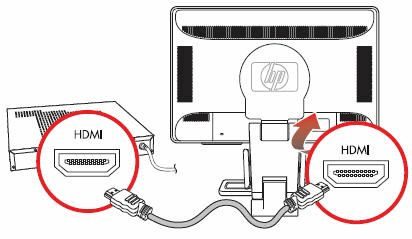
- သင့် TV နှင့် set-top box ကို ချိတ်ပါ။
- အရာအားလုံးချိတ်ဆက်သောအခါ၊ အဖုံးပေါ်တွင်တစ်ခုရှိနေပါက၊ အဝေးထိန်းခလုတ်မှ သို့မဟုတ် ၎င်းပေါ်ရှိခလုတ်မှ ဆက်တင်ဘောက်စ်ကိုဖွင့်ပါ။

HDMI မှတစ်ဆင့် set-top box ကို ချိတ်ဆက်ခြင်း - TV ကိုဖွင့်ပြီး အချက်ပြရင်းမြစ်အဖြစ် set-top box ကို ရွေးပါ။ ၎င်းကိုပြုလုပ်ရန် Input ခလုတ် (အရင်းအမြစ် – အထွက် သို့မဟုတ် အရင်းအမြစ်ဟုလည်း ခေါ်သည်) ကိုနှိပ်ပြီး ချိတ်ဆက်ထားသော HDMI ပေါက်ကို ရွေးချယ်ပါ။
- set-top box ကိုအောင်မြင်စွာချိတ်ဆက်ထားပါက၊ set-top box ၏ကနဦးဆက်တင်ဝင်းဒိုးကိုသင်တွေ့လိမ့်မည်။ အချက်ပြမှု မရှိခြင်း သို့မဟုတ် အနက်ရောင်စခရင် မပါခြင်းအကြောင်း မက်ဆေ့ချ်ကို သင်တွေ့ပါက၊ ထို့နောက် HDMI ကြိုးနှင့် set-top box သည် ၎င်းကိုယ်တိုင် အလုပ်လုပ်နေကြောင်း သေချာစေပြီး set-top box သည် TV နှင့် ချိတ်ဆက်ထားကြောင်း စစ်ဆေးပါ။
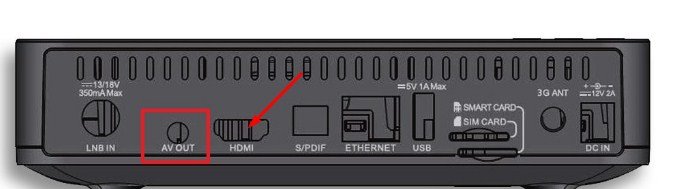
တီဗီအဟောင်း
ယခင်လမ်းညွှန်တွင် HDMI ကြိုးမှတစ်ဆင့် တီဗွီအသစ်များနှင့် set-top box ချိတ်ဆက်ခြင်းအတွက် အဆင့်များကို ဖော်ပြထားပါသည်။ အကယ်၍ သင်သည် ဒစ်ဂျစ်တယ်တီဗီ တပ်ဆင်ပုံးကို တီဗီအဟောင်းတစ်ခုနှင့် ချိတ်ဆက်နေပါက သင်သည် တီဗွီနှင့် ဆက်တင်ဘောက်စ်ကို ချိတ်ဆက်မည့် ချိတ်ဆက်ကိရိယာကို အာရုံစိုက်သင့်သည်။
- ကိစ္စအများစုတွင်၊ အဝါရောင်၊ အနီရောင်နှင့် အဖြူရောင် ပလပ်သုံးခုဖြစ်သော tulips နှင့်တူသော RCA ချိတ်ဆက်ကိရိယာမှတစ်ဆင့် ချိတ်ဆက်မှုကို ပြုလုပ်ထားသည်။ ကေဘယ်ကြိုး၏ ပထမအဆုံးကို TV နှင့် set-top box သို့ ချိတ်ဆက်ပါ။ set-top box သို့မဟုတ် TV ရှိ connector များ၏အရောင်များသည် ချိတ်ဆက်ထားသော plug ၏အရောင်နှင့် ကိုက်ညီကြောင်းသေချာပါစေ ။ အရောင်များကို set-top box သို့မဟုတ် TV တွင် အမှတ်အသားမပြုပါက၊ ရုပ်ပုံ သို့မဟုတ် အသံရသည်အထိ ပလပ်များကို ကျပန်းထည့်သွင်းပါ။ ပလပ်ကို မှားယွင်းသော socket တွင်ထည့်ပါက ဘာမှဖြစ်လာမည်မဟုတ်ပါ – ၎င်းသည် သင်နှင့်စက်ပစ္စည်းအတွက် လုံးဝလုံခြုံပါသည်။ [စာတန်း id=”attachment_7351″ align=”aligncenter” width=”650″]
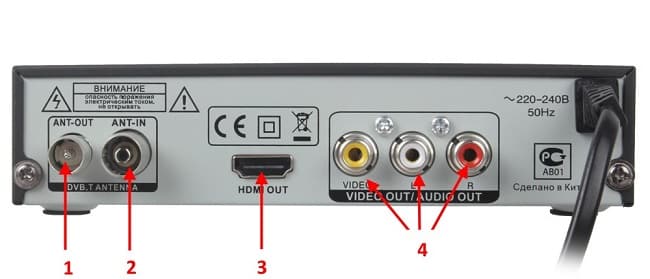 RCA ချိတ်ဆက်ကိရိယာ[/caption]
RCA ချိတ်ဆက်ကိရိယာ[/caption] - တစ်ခါတစ်ရံတွင် သင်သည် SCART ချိတ်ဆက်ကိရိယာ မှတစ်ဆင့် ချိတ်ဆက်ရန် လိုအပ်သည် ။ ၎င်းကို အသိအမှတ်ပြုရန် လွယ်ကူသည်- SCART သည် အတွင်းတွင် ပြားချပ်ချပ်ပလပ်များ ပါရှိသည့် ရှည်လျားသော စတုဂံချိတ်ဆက်ကိရိယာနှင့် တူသည်။ ၎င်း၏ အချိုးမညီသော ပုံသဏ္ဍာန်ကြောင့် တစ်ဖက်တွင်သာ ချိတ်ဆက်နိုင်သောကြောင့် ၎င်း၏အားသာချက်မှာ တီဗီနှင့် set-top box ချိတ်ဆက်ရာတွင် အမှားလုပ်ရန် အလွန်ခက်ခဲပါသည်။

- TV နှင့် set-top box ချိတ်ဆက်ခြင်း၏ တတိယနည်းလမ်းမှာ အဝါရောင် သို့မဟုတ် အနက်ရောင်ရှိသော အဝိုင်းချိတ်ဆက်ကိရိယာဖြစ်ပြီး S-Video ဖြစ်သည်။ ၎င်းသည် RCA ချိတ်ဆက်ကိရိယာနှင့် အလွယ်တကူ ရောထွေးနိုင်သောကြောင့် မှန်ကန်သောချိတ်ဆက်မှုအကြောင်း သေချာမသိပါက TV နှင့် set-top box အတွက် ညွှန်ကြားချက်များကို ကြည့်ရှုပြီး ဤချိတ်ဆက်ကိရိယာ၏တည်နေရာကို သေချာကြည့်ပါ။

Samsung TV နှင့် set-top box ကို အဆင့်ဆင့် ချိတ်ဆက်နည်း – ဗီဒီယို လမ်းညွှန်ချက်- https://youtu.be/ZyHYPUSqF3U
set-top box တွင် HDMI output သာရှိပြီး၊ TV အဟောင်းတွင် analog output များသာရှိသည်။ ဤကိစ္စတွင်၊ သင်သည် ဒစ်ဂျစ်တယ်အချက်ပြမှုကို analog အဖြစ်ပြောင်းပေးသည့် converter ကို ဝယ်ယူရန်လိုအပ်သည်။ ဤ converter အချို့သည် USB ပါဝါ လိုအပ်နိုင်သည်၊ ၎င်းသည် converter ကို set-top box တွင် USB port သို့ ချိတ်ဆက်ခြင်းဖြင့် ရရှိနိုင်သည်။ LG TV နှင့် ဒစ်ဂျစ်တယ် set-top box ကို ချိတ်ဆက်နည်းနှင့် ချန်နယ်များကို ချိန်ညှိနည်း- https://youtu.be/LuMUNZTLb8s
set-top box ကို TV များစွာနှင့် တစ်ပြိုင်နက်ချိတ်ဆက်နည်း
TV အများအပြားကို တစ်ချိန်တည်း ချိတ်ဆက်ရန်၊ သင်သည် HDMI ကြိုးခွဲကိရိယာကို ဝယ်ယူသင့်သည်။ ထိုသို့သော splitter သည်ရူဘယ်တစ်ထောင်ခန့်ကုန်ကျသည်။ ၎င်းသည် output signal ကို ကူးယူပြီး ၎င်း၏ HDMI outputs အားလုံးကို ထုတ်လွှင့်သည်။ RCA ကေဘယ်လ်ကြိုးကို အသုံးပြုပါက ရူဘယ် 400 မှ ကုန်ကျမည့် analog signal အတွက် ပိုင်းခြားရန် လိုအပ်ပါသည်။ ၎င်း၏လုပ်ဆောင်မှုနိယာမသည် HDMI အတွက် splitter နှင့်ဆင်တူသော်လည်း အရည်အသွေးမှာ များစွာဆိုးရွားပါသည်။ [စာတန်း id=”attachment_7190″ align=”aligncenter” width=”550″]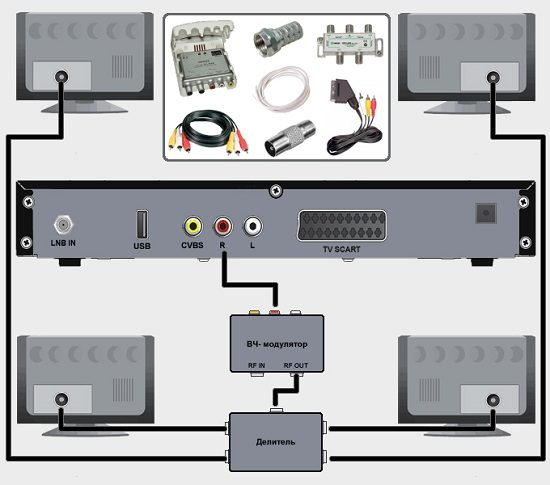 set-top box မှတဆင့်၊ သင်သည် ဒစ်ဂျစ်တယ်ရုပ်မြင်သံကြားကို တီဗီအဟောင်းနှစ်ခုသို့ ချိတ်ဆက်နိုင်သည် [/ caption] မတူညီသောအခန်းများတွင် မတူညီသောချန်နယ်များကို ကြည့်ရှုလိုပါက၊ ထို့နောက် များစွာသော set-top box များကို အင်တင်နာတစ်ခုသို့ ချိတ်ဆက်နိုင်ပါသည်။ ဒါကိုလုပ်ဖို့၊ ကြိမ်နှုန်း 1000 Hz မှာ လုပ်ဆောင်တဲ့ အင်တင်နာခွဲခြမ်းတစ်ခု လိုအပ်ပါလိမ့်မယ်။ ၎င်းသည် စက်ပစ္စည်းအားလုံးကို တူညီသောအချက်ပြမှုကို လက်ခံရရှိစေပါသည်။
set-top box မှတဆင့်၊ သင်သည် ဒစ်ဂျစ်တယ်ရုပ်မြင်သံကြားကို တီဗီအဟောင်းနှစ်ခုသို့ ချိတ်ဆက်နိုင်သည် [/ caption] မတူညီသောအခန်းများတွင် မတူညီသောချန်နယ်များကို ကြည့်ရှုလိုပါက၊ ထို့နောက် များစွာသော set-top box များကို အင်တင်နာတစ်ခုသို့ ချိတ်ဆက်နိုင်ပါသည်။ ဒါကိုလုပ်ဖို့၊ ကြိမ်နှုန်း 1000 Hz မှာ လုပ်ဆောင်တဲ့ အင်တင်နာခွဲခြမ်းတစ်ခု လိုအပ်ပါလိမ့်မယ်။ ၎င်းသည် စက်ပစ္စည်းအားလုံးကို တူညီသောအချက်ပြမှုကို လက်ခံရရှိစေပါသည်။
ဖြစ်နိုင်ခြေရှိသော ပြဿနာများနှင့် ဖြေရှင်းနည်းများ
- ရုပ်ပုံ ပျောက်ကွယ်သွားခြင်း၊ အေးခဲခြင်း သို့မဟုတ် “ပြိုကျခြင်း” ။ ၎င်းမှာ အင်တင်နာ၏ မှားယွင်းနေသော အနေအထားနှင့် set-top box သို့ ၎င်း၏ ချိတ်ဆက်မှုကြောင့် ဖြစ်သည်။ အင်တင်နာကို အခြားနေရာသို့ ရွှေ့ပြီး အချက်ပြအရည်အသွေး မည်သို့ရှိသည်ကို ကြည့်ကြည့်ပါ။
- set-top box သည် အလုပ်လုပ်သည်၊ သို့သော် ချန်နယ်ကိုဖွင့်ရန် ကြိုးစားသောအခါ၊ ပုံအစား “white noise” သို့မဟုတ် black screen ကို ပြထားသည် ။ ယခင်က ချန်နယ်များ အလုပ်လုပ်သော်လည်း ယခု ပုံမရှိပါက၊ ချန်နယ်ကြိမ်နှုန်းများကို မှားယွင်းစွာ သတ်မှတ်နိုင်ဖွယ်ရှိသည်။ ၎င်းသည် set-top box firmware အပ်ဒိတ် သို့မဟုတ် အချိန်မတန်မီ ပိတ်သွားသည့် ပါဝါချို့ယွင်းမှုတစ်ခုပြီးနောက် တစ်ခါတစ်ရံတွင် ဖြစ်ပေါ်တတ်ပါသည်။ ဤကိစ္စတွင်၊ ချန်နယ်များကို ပြန်လည်ချိန်ညှိခြင်း (ရှာဖွေခြင်း) သည် အထောက်အကူဖြစ်လိမ့်မည်။

- ပုံသည် မှုန်ဝါးနေသည် သို့မဟုတ် မှုန်ဝါး နေသည်။ ဤပြဿနာသည် TV ၏ resolution ထက်နိမ့်သော set-top box ပေါ်ရှိ resolution ရွေးချယ်မှုမှားယွင်းခြင်းကြောင့်ဖြစ်သည်။
- set-top box သည် flash drive တွင်မှတ်တမ်းတင်ထားသောရုပ်ရှင်ကိုဖွင့်မရနိုင်ပါ။. ဖြစ်နိုင်သည်မှာ၊ set-top box သည် ရုပ်ရှင်ရိုက်ကူးထားသည့် ဖော်မတ်ဖိုင်များကို ဖွင့်၍မရပါ။ ဥပမာအားဖြင့်၊ ထုတ်လုပ်သူမှသတ်မှတ်ထားသောဆော့ဖ်ဝဲလ်ကန့်သတ်ချက်များကြောင့် set-top box သည် .mov extension ရှိ flash drive တွင်ဖွင့်သင့်သည့်ရုပ်ရှင် သို့မဟုတ် အခြားဗီဒီယိုဖိုင်ကိုဖွင့်ထားပါသည်၊ အကြောင်းရင်းတစ်ခု သို့မဟုတ် အခြားတစ်ခု။ ဤပြဿနာကိုဖြေရှင်းရန်၊ သင်သည် အထူးပရိုဂရမ် သို့မဟုတ် အွန်လိုင်းဝန်ဆောင်မှုကို အသုံးပြု၍ မူရင်းဗီဒီယိုဖိုင်ကို ပံ့ပိုးထားသော တိုးချဲ့မှုအဖြစ်သို့ ပြောင်းရန် လိုအပ်သည်၊ သို့မဟုတ် ပံ့ပိုးပေးထားသည့် တိုးချဲ့မှုဖြင့် အခြားဖိုင်ကို ဒေါင်းလုဒ်လုပ်ရန် လိုအပ်သည်။ သင်၏ set-top box သည် သီးခြား extension တစ်ခုကို ပံ့ပိုးပေးနိုင်ခြင်း ရှိ၊ မရှိ သိရှိနိုင်ရန်၊ ၎င်းအတွက် ညွှန်ကြားချက်များကို ဖတ်ရှုပါ၊ ပက်ကေ့ဂျ်တွင် ထည့်သွင်းသင့်ပါသည်။ [စာတန်း id=”attachment_7245″ align=”aligncenter” width=”640″]
 ထို့အပြင်၊ တီဗီသည် ခလုတ်များ သို့မဟုတ် အဝေးထိန်းခလုတ်များကို တုံ့ပြန်ခြင်းမရှိပါက ချန်နယ်များကို မပြောင်းပါက၊ နောက်ဘောင်ရှိ ပြန်လည်သတ်မှတ်ခလုတ်ကို အသုံးပြု၍ တီဗွီကို ပြန်လည်သတ်မှတ်နိုင်သည် [/ စာတန်းထိုး]
ထို့အပြင်၊ တီဗီသည် ခလုတ်များ သို့မဟုတ် အဝေးထိန်းခလုတ်များကို တုံ့ပြန်ခြင်းမရှိပါက ချန်နယ်များကို မပြောင်းပါက၊ နောက်ဘောင်ရှိ ပြန်လည်သတ်မှတ်ခလုတ်ကို အသုံးပြု၍ တီဗွီကို ပြန်လည်သတ်မှတ်နိုင်သည် [/ စာတန်းထိုး] - set-top box သည် အင်တာနက်သို့ ချိတ်ဆက်၍ မရပါ။ သင်၏ Wi-Fi ကွန်ရက်သည် အင်တာနက်သို့ ချိတ်ဆက်ထားပြီး တူညီသောကွန်ရက်သို့ ချိတ်ဆက်ထားသော အခြားစက်ပစ္စည်းတစ်ခုနှင့် ကောင်းစွာအလုပ်လုပ်ကြောင်း သေချာပါစေ။ သင်၏အင်တာနက်ချိတ်ဆက်မှုအမြန်နှုန်းသည် တစ်စက္ကန့်လျှင် အနည်းဆုံး 2-3 megabits ရှိမရှိကိုလည်း စစ်ဆေးပါ။ အကယ်၍ set-top box သည် အင်တာနက်သို့ မချိတ်ဆက်နိုင်သေးပါက သို့မဟုတ် ကွန်ရက်ချိတ်ဆက်မှု တည်ဆောက်ထားသော်လည်း မည်သည့်အရာမှ ဒေါင်းလုဒ်မလုပ်ပါက၊ set-top box ဆက်တင်များမီနူးရှိ DNS ဆက်တင်များကို ပြောင်းလဲပါ။ subnet mask 255.255.255.0 နှင့် DNS server 8.8.8.8 သို့မဟုတ် 8.8.4.4 ကို သတ်မှတ်ပါ။ DNS ဆာဗာဒေတာသည် Google မှပိုင်ဆိုင်ပြီး ကွန်ရက်ချိတ်ဆက်မှု၏ ကနဦးစဥ်ဆက်နွှယ်မှုတွင် ပုံသေသတ်မှတ်ထားသည့် set-top box ထက် ပိုမိုတည်ငြိမ်စွာလုပ်ဆောင်လေ့ရှိသည်။
ချန်နယ်များကို ဘယ်လိုသတ်မှတ်မလဲ။
တီဗီချန်နယ်များကို စတင်ကြည့်ရှုရန်အတွက် အချက်ပြအရင်းအမြစ်အဖြစ် TV set-top box ကို ရွေးချယ်ရန် လိုအပ်ပါသည်။ ထို့နောက် သင်သည် set-top box ၏ဆက်တင်များသို့သွားကာ ချန်နယ်ဆက်တင်များကိုရှာရန် လိုအပ်သည် (တစ်ခါတစ်ရံတွင် ချန်နယ်များကိုရှာဖွေနေသည်)။









Вот если бы, при подключении тюльпанами, Вы развернули телевизор задней стороной вперед и показали к каким трем из пяти разъемам подключить тюльпаны от приставки, то вопросов бы не возникло даже у меня. Можно было рассказать зачем нужны два незадействованных разъема.